先日書いた記事で、
グラフィックスが注文したのと違うものが表示されていた件をお話ししましたね。
参照:Macのグラフィックスが注文したのと違う!Radeon Pro 460(4GB)とintel HD graphics 530の違いについて
要するに、Macを注文時にはRadeon Pro 460というちょっといいGPUにカスタマイズしたんですが、届いたMacの中身を見てみるとIntel HD graphics 530となっていたっていうお話です。
記事を見てもらえれば分かりますが、結果から申し上げますと、ちゃんとRadeon Pro 460は搭載されていました。
Appleサポートの担当者の話では、
- デフォルトではIntel HD graphics 530の方が働いていてRadeon Pro 460は処理が重たくなったときのみ自動切り替えで作動するシステムになっている。
- 最初からRadeon Pro 460(高性能な方)を使うようにする設定などはない。
ということだったんですが・・・・
今回「え?これはなに?」というものを発見してしまったので紹介していきたいと思います。担当者が言ってたことと違うんです・・・。
スポンサーリンク
目次
システム環境設定で自動切り替えオフできるっぽい
具体的にどういうことなのか詳しく見ていきましょう。
なんとなくシステム環境設定を触っていたんです。Macユーザーならおなじみの画面ですね。
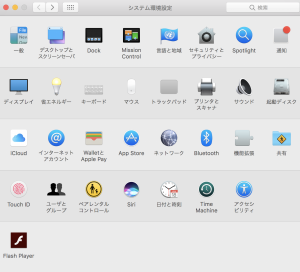
これがシステム環境設定の画面です。
この中の省エネルギーを選択します。
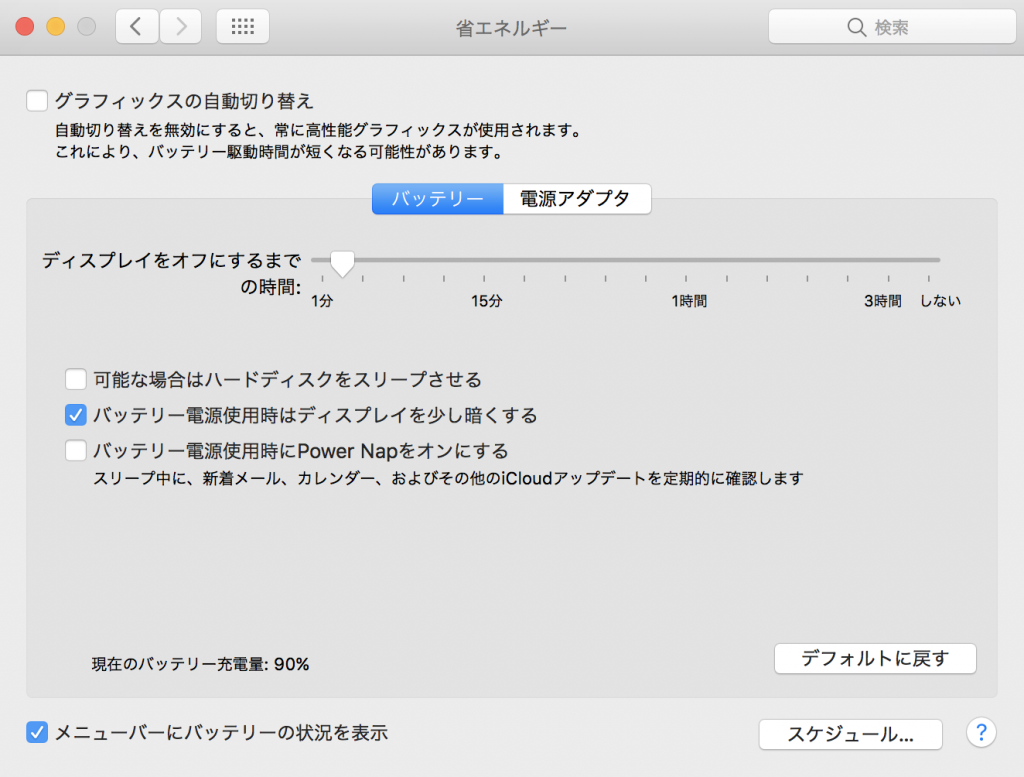
一番上の項目が見えるでしょうか。
グラフィックスの自動切り替え
まさにこれじゃん!これしかないでしょ!という項目名ですね・・・。ここの項目はデフォルトではチェックが入っていて、グラフィックスが自動切り替え状態になっています。(画像ではチェックを外してある状態です)
Appleサポートの担当者は、グラフィックスの自動切り替え無効化などはできないと言っていましたが・・・最初から高性能なRadeon Pro 460の方を起動するような設定は無いと言っていましたが・・・これ、まさにその設定じゃないですかね?笑
「このMacについて」で表示されているグラフィックスが変わった件
ちなみにもう一点気になったことがあります。
Macのグラフィックスが注文したのと違う!Radeon Pro 460(4GB)とintel HD graphics 530の違いについて
こちらの記事で書いたんですが、購入当初、「このMacについて」で確認できるグラフィックスの欄に、注文したグラフィックスRadeon Pro 460が表示されてないことが事の発端でしたが、
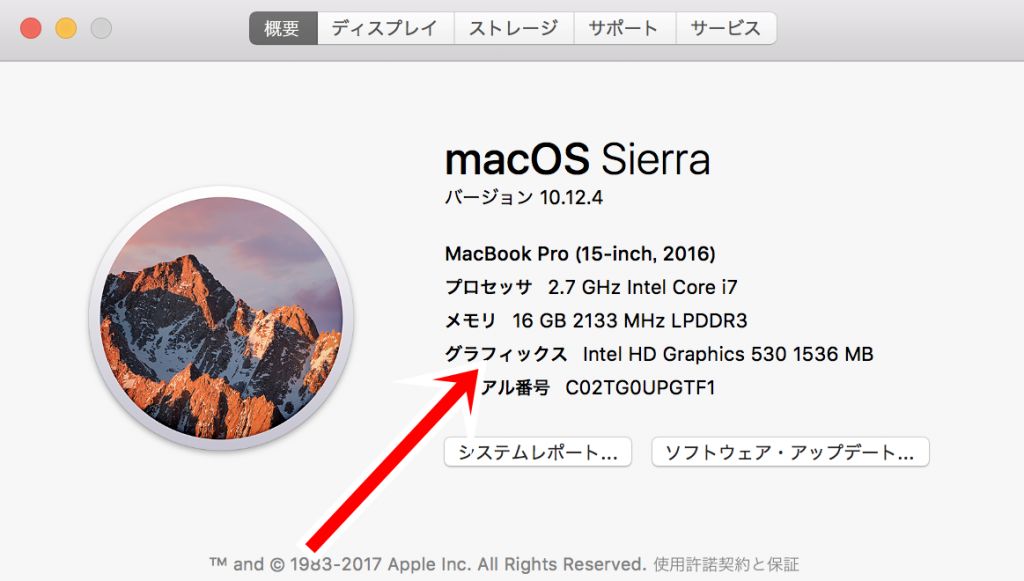
この部分ですね。
画像の通り、Intel HD Graphics 530のみ表示されていたので「注文したのと違うじゃん!」となったというわけですが、
ここの表示が最近変わったんです・・・・
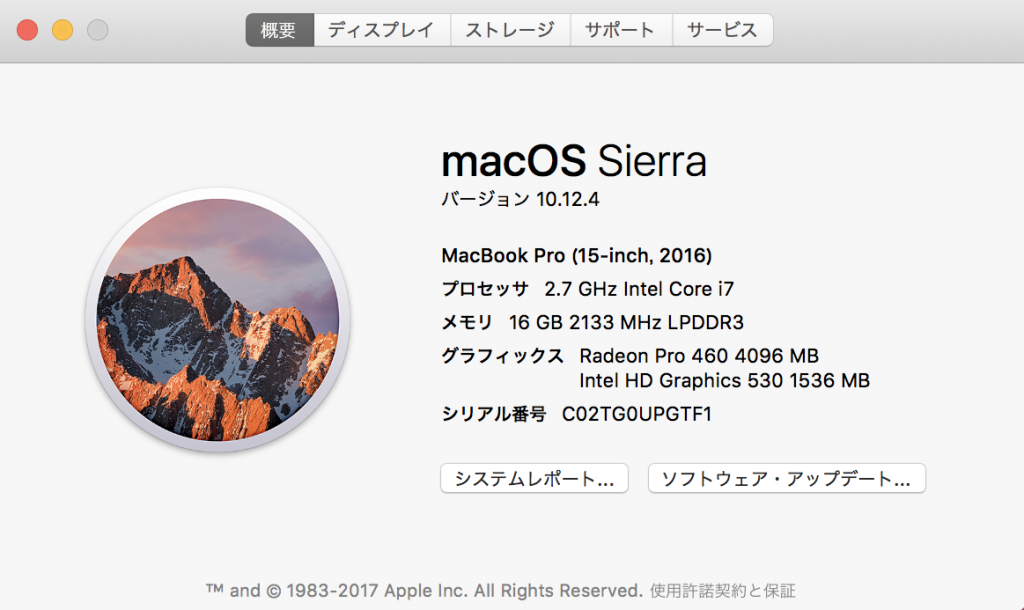
おわかりになりますでしょうか?
Radeon Pro 460も表示されている!
グラフィックスの欄が2列になってますね。
OSのアップデートもしてないのに、なぜ急に表示されたのだろうかと、気になりだしたんです。正直、これに関して何か私自身被害を被っているわけじゃ無いですが、精神衛生上原因をしっかりと確認してからMacを使っていきたかったのです。
再びAppleサポートに電話して聞いてみた

Appleサポートに電話して質問してみました。
- 前にサポート担当者に「Radeon Pro 460を最初から起動するような設定は無い」って言われたけど、それは間違ないのか?システム環境設定の省エネルギー項目でそれらしき設定があるけど・・・。
- 「このMacについて」で確認できるグラフィックスの項目が2列になったのはなぜ?
この2点を確認したかったのです。
繰り返しになりますが、上記の1も2も、別に確認しなくても具体的な被害を被るわけじゃないですし、直ちに困るものではないのですが、PCの中身って目で見えないものですし、ましてやグラフィックスカードを多くお金を払ってカスタマイズ注文したので、しっかりと確認をして自分の中で把握・納得した上でMacを使っていきたかったのです。
上記の1、2について、電話口の女性担当者に質問して、
「確認します」
とのことで5分ほど保留にされ待ちました。
質問1についての回答
結論から言いますと、前に担当者が案内した内容は間違いだったとのことです。
つまり、
システム環境設定→省エネルギーで「グラフィックスの自動切り替え」のチェックを外すと、より高性能なGPU(この場合Radeon Pro 460)が常に起動するようになる
とのことです。
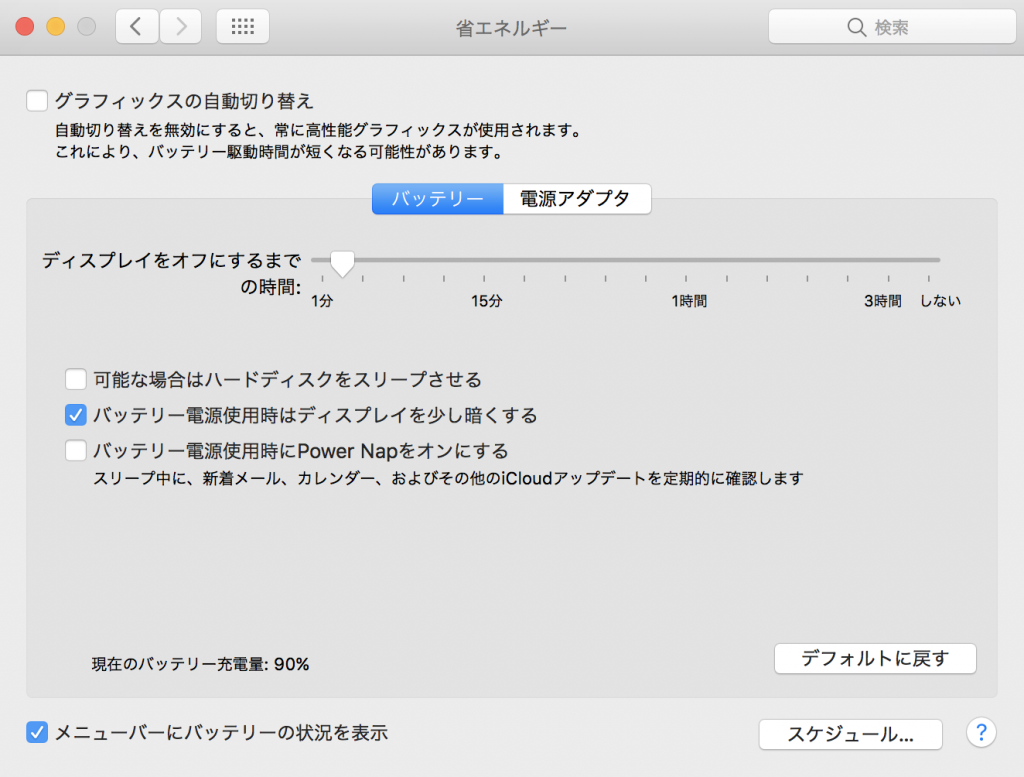
この画面の一番上の項目ですね。
やっぱりそうだったんだ!
うーん、最初に案内してくれた担当者のことをMacのプロだと思って信じていたのに・・・あの人よくわからなかったんだ・・・よくわからないのに「設定方法は無い」と断言したってことなんだ・・・。
とちょっとショックを受けてしまいましたが、疑問がスッキリしてよかったです。
質問2に対しての回答
もう一つの疑問、「このMacについて」で確認できるグラフィックスの項目が2列になったのはなぜかという問題。
こちらに関しては、担当者もよくわからないとのこと。
「わからない」とハッキリ言ってくれた方がいいですね!わからないのに適当な回答されるのも困りますもんね。
ただ、その担当者の話によると、
Macには隠し項目がたくさんあるらしく(例えばメールアプリケーションで初めてメール作成するまでゴミ箱という項目が表示されないようになっている&一度ゴミ箱が表示されたらその表示を削除することはできない)、何かしらのグラフィックス処理の重たいアプリケーションを起動したのがきっかけでRadeon Pro 460も起動し、そこから「このMacについて」のグラフィックス項目にもRadeon Pro 460が表示されるようになったんじゃないかとのこと。
この話には妙に納得しました。
まとめ
一度は担当者の回答によって振り回された感じになりましたが・・・結果的にスッキリできたのでよかったです!
いつも思いますがAppleサポートの電話対応は素晴らしいです。今回の女性もとても丁寧に対応していただき、感謝しています。
私の経験からしたら、電話サポートでは間違いなくAppleサポートが一番ですね!
スポンサーリンク






